GNOME上でRPMを扱いたい
GNOMEがインストールされている環境では,「RPMコマンドを使いこなしたい」Tipsで紹介したrpmコマンドによる管理方法以外にも「Gnome RPM」を使う方法が用意されている。
Gnome RPMでは,GUIによるインストールやアンインストール,RPMパッケージの検証などができるためコマンドに不慣れな人でも手軽に使うことができるだろう。
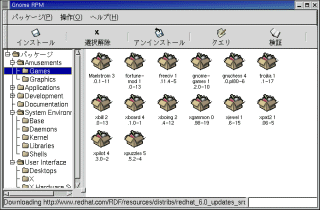
GUIでRPMを操作することが可能な「Gnome RPM」
Gnome RPMを実行するためには,メニューからたどる場合「メインメニューボタン」(足あとボタン)→「プログラム」→「システム」→「GnoRPM」を選択する。
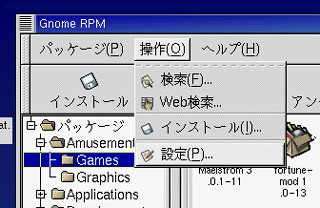
「インストール」ボタンを押した際にRPMを参照するディレクトリの指定は,ここ「設定」で変更可能だ
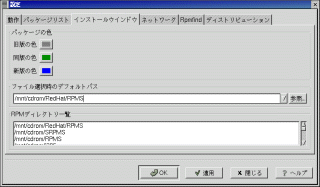
「ファイル選択時のデフォルトパス」に標準でCD-ROMドライブ先のディレクトリが指定されていることが分かる
シェル上から実行するには「gnorpm &」と入力すればよい。ただし,注意しておきたいのはroot権限でなければRPMのインストールやアンインストールができない点だ。一般ユーザーで「startx」またはウィンドウマネージャにログインしている場合には,次のようにシェル上で「su」コマンドを実行した後に「gnorpm &」と入力しよう。
|
$ su # gnorpm & |
ウィンドウが表示された後は,ジャンルごとに分類されているRPMパッケージを確認することができる。アンインストールする場合には,アイコンを選択してメニュー上の「アンインストール」ボタンを押せばよい。
インストールをしたい場合には,まず最初に参照先を設定しておく必要がある。「操作」メニューの「設定」→「インストールウィンドウ」タブを確認してみよう。参照先として,標準ではCD-ROMドライブ先が指定されているはずだ。「インストール」ボタンを押せば,次のようにRPMパッケージを指定するウィンドウに移ることができる。

ここでは例としてSambaのRPMを「追加」してみたところ。続いて下の段にある「インストール」ボタンを押せば,実際にディレクトリ先へのインストールが始まる
Copyright © ITmedia, Inc. All Rights Reserved.
人気記事ランキング
- Windows 11の永続ライセンスが消えて“毎月課金”になる予感
- 「子会社系SIer」で深刻化する“忙し過ぎ問題” 最も不足している意外なIT人材とは?
- 富士通とNECの最新受注状況から探る 「2024年度国内IT需要の行方」
- 借金10億円、倒産まであと半年――創業100年の老舗旅館「陣屋」をたった3年でV字回復させた方法
- プロンプト作成は「ヒトに残された」仕事か? それともただの「時間の浪費」なのか
- VMwareが「ESXi無償版」の提供を終了 移行先の有力候補は?
- 爆売れだった「ノートPC」が早くも旧世代の現実
- 管理職なら年収2000万円超え サイバーセキュリティという困難だが“もうかる仕事”
- ドローンいらず? 飛行動画作成できる「Google Earth Studio」登場
- プログラミング言語「R」に任意コード実行の脆弱性 悪用の可能性あり更新を



